آموزش تغییر آیکون های جیمیل از شکلک به نوشته
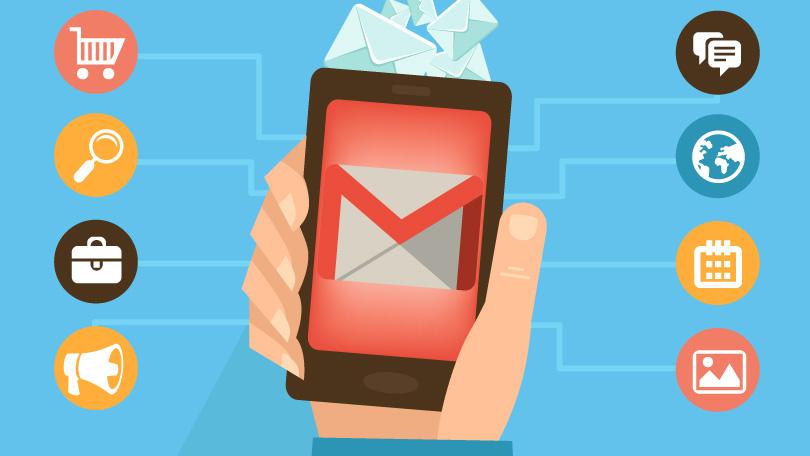
اگر از آیکون هایی که در صفحه تحت وب جیمیل به منظور بررسی ایمیل ها و تعامل با آنها ارائه شده چندان خوشتان نمیآید، نگران نباشید! شما میتوانید این آیکون ها که شکلک های خاصی دارند را به نوشته تبدیل کنید. در این مقاله قصد داریم که به آموزش نحوه تغییر آیکون های جیمیل از شکلک به نوشته بپردازیم. بنابراین با موبایل کمک همراه باشید.
مقدمهای در رابطه با تغییر آیکون های جیمیل از شکلک به نوشته
تاکنون صحبتهای زیادی در رابطه با جیمیل و نحوه استفاده از قابلیتهای آن در نسخه تحت وب و همچنین نسخههای آی او اس و اندرویدی اپلیکیشن جیمیل کردیم. در این مقاله کاملا بر روی نسخه تحت وب جیمیل متمرکز میشویم. حتما میدانید که منظور از نسخه تحت وب جیمیل در واقع صفحهای از سرویس جیمیل است که با استفاده از مرورگر کامپیوترتان قادر به دستیابی به آن میشوید و سپس امکان تعامل با سرویس جیمیل گوگل برایتان محقق میشود. در حالت پیش فرض زمانی که به صفحه تحت وب جیمیل مراجعه کنید، آیکون هایی که ارائه شدهاند دارای نمادها یا شکلک های خاصی هستند. برای مثال گزینه “حذف ایمیل” با آیکونی که “شکلک سطل آشغال” دارد ارائه میشود.
در این بین همه شکلک ها یا نمادهایی که از آنها استفاده شده مشابه با نماد سطل آشغال نیستند و نمیتوانند منظور خود را به صورت دقیق منتقل کنند. برای مثال شکلک استفاده شده در آیکون “آرشیو” (Archive) ایمیل به گونهای طراحی شده که در نگاه اول هر کاربری را به یاد دانلود فایل میاندازد! اگرچه با قرار دادن نشانهگر موس بر روی این آیکون ها و شکلک آنها عبارتی نمایان میشود که عملکرد آن گزینه را در قالب نوشتار شرح میدهد، اما چقدر بهتر میشد اگر از ابتدا به جای شکلک ها یا نمادها مذکور، شاهد استفاده از نوشته یا همان عبارت بودیم! آیا این امکان وجود دارد که نسبت به تغییر آیکون های جیمیل از شکلک به نوشته اقدام کنیم؟
خوشبختانه این امر امکانپذیر است و گوگل اجازه میدهد تا کاربران نسخه تحت وب جیمیل نسبت به تغییر آیکون های جیمیل از شکلک به نوشته وارد عمل شوند. در ادامه این مقاله به آموزش نحوه انجام این عمل خواهیم پرداخت. چنانچه در رابطه با هر یک از بخشها و مراحل شرح داده شده نیاز به توضیحات بیشتری داشتید، میتوانید از طریق شمارههای موجود با کارشناسان موبایل کمک تماس حاصل کرده و از آنها راهنمایی دقیقتری بخواهید. با موبایل کمک همراه باشید.
بیشتر بخوانید: تعمیرات گوشی
چگونه آیکون های جیمیل را از شکلک به نوشته تبدیل کنیم؟
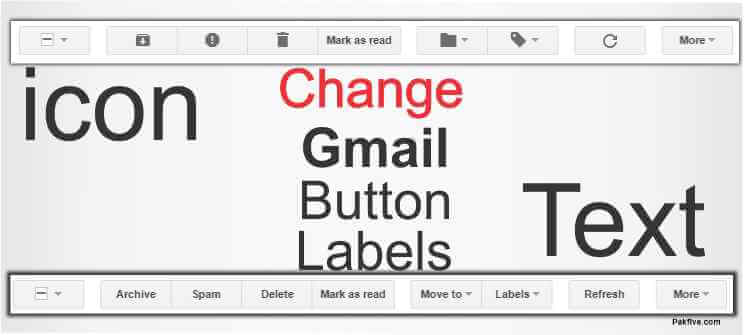
اگر بنا به هر دلیل تمایل دارید تا نسبت به تغییر آیکون های جیمیل از شکلک به نوشته اقدام کنید، کافیست که مراحل زیر را به ترتیب طی نمایید:
- با کلیک بر روی این قسمت به صفحه تحت وب بررسی ایمیل های اکانت جیمیل مراجعه کنید. در صورت نیاز مشخصات اکانت خود را وارد و ساین این (Sign in) نمایید.
- بر روی آیکون چرخ دنده موجود در گوشه سمت راست و بالای صفحه کلیک کنید.
- گزینه Settings را انتخاب نمایید.
- در همان تب General بخشی تحت عنوان Button labels وجود دارد. گزینه Text را برای این بخش انتخاب کنید.
- به سمت پایین صفحه حرکت و بر روی گزینه Save Changes کلیک کنید تا تغییرات اعمالی ذخیره شوند.
مشاهده خواهید کرد که پروسه تغییر آیکون های جیمیل از شکلک به نوشته با موفقیت انجام شده و دیگر از نماد یا شکلک ها استفاده نمیشود، بلکه نوشته مشخصی جایگزین آنها شده است.
بیشتر بخوانید: نمایندگی رسمی محصولات سامسونگ
جمعبندی
همانطور که مشاهده کردید در این مقاله به آموزش نحوه تغییر آیکون های جیمیل از شکلک به نوشته پرداختیم. چنانچه در رابطه با هر یک از بخشها و مراحل شرح داده شده نیاز به توضیحات بیشتری داشتید، میتوانید از طریق شمارههای موجود با کارشناسان موبایل کمک تماس حاصل کرده و از آنها راهنمایی دقیقتری بخواهید.
بیشتر بخوانید:



















نظرات کاربران (0) ارسال نظر